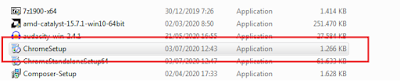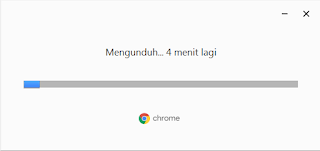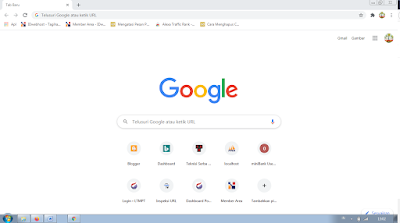Cara Menginstall Web Browser Google Chrome di Windows Terbaru 2020
KomputerKali ini akan dibahas mengenai "Cara Menginstall Web Browser Google Chrome di Windows Terbaru 2020" Google Chrome sudah tidak asing lagi di telinga pengguna internet, terlepas dari persaingan web browser lainnya seperti Mozilla Firefox, Internet Explorer, Safari, Operamini, dan lainnya.
Baca juga: Mengatasi Iklan Pop-Up yang Muncul pada Google Chrome
Web Browser ini juga familiar untuk keluarga sistem operasi Linux maupun Mac OS. Beberapa alasan kenapa menggunakan Chrome ketimbang web browser lainnya, diantaranya:
- Memiliki integrasi dengan web apps milik Google. Disaat kita membuka tab baru pada Google Chrome kita juga disuguhkan ke beberapa pilihan aplikasi besutan Google sendiri, terlebih jika kita sudah me-login kan akun gmail milik kita pada perangkat PC kita akan semakin mempermudah pekerjaan kita nantinya. Semisal jika kita ingin melihat email masuk, kita nantinya tinggal memilih Gmail pada Chrome di PC kita tanpa harus melihatnya melalui Smarthphone.
- Memiliki beberapa fitur yang tidak dimiliki Web Browser lain. Misalnya jika kita ingin menggunakan Google Translate. Kita cukup mengetikkan "translate" pada kolom search maka kita bisa langsung mentranslate pada tampilan halaman hasil pencari tanpa harus membuka situs yang lainnya. Sangat praktis bukan fiturnya, dan masih banyak lagi fitur yang dimiliki oleh Chrome.
- Keamanan data pengguna Chrome. Web browser ini juga menjamin keamanan data dari penggunanya, Chrome otomatis diupdate setiap enam minggu agar mendapatkan perbaikan dan fitur keamanan terbaru. Untuk bug keamanan penting, pihak Google Chrome menerapkan perbaikan dalam 24 jam. Dan kabar baiknya lagi kita tidak perlu repot-repot menginstal patch update semua berjalan secara otomatis asalkan terkoneksi dengn internet.
- Dapat terhubung dengan beberapa perangkat. Membutuhkan akun Google untuk dapat melakukan sinkronisasi. Dengan mengaktifkan sinkronisasi data, data akan otomatis disinkron dengan tablet, PC, Smartphone dimanapun kita berada.
Cara menginstall Google Chrome di Windows (Online)
Sebelum ke langkah instalasi kita perlu menyiapkan alat dan bahannya terlebih dahulu, diantanya:
- Koneksi Internet
- Download Google Chrome
Note:Pada saat mendowload file, perhatikan tipe OS milik Sobat. Apabila menggunakan OS tipe 32bit pilih yang "x86" namun jika menggunakan OS tipe 64bit pilih yang "x64".
Baca juga: Cara Menginstall Web Browser Google Chrome Offline (Standalone) Windows
Jika semua bahan di atas sudah siap, kita lanjut ke langkah instalasinya. Oke langsung saja:
1. Pilih file installer yang sudah di download tadi, ukuran file kurang dari 2Mb. Karena kita akan menginstalnya menggunakan koneksi internet pastikan koneksi lancar.
2. Jika muncul jendela Permintaan izin administrator, pilih "Yes" jika kita memilih 'yes' maka instalasi tidak akan berlanjut.
3. Google Chrome akan otomatis terinstal, nah pada langkah ini minimalisir penggunakan bandwith internet hanya untuk proses instalasi saja, supaya proses download cepat dan instalasi sukses.
4. Jika instalasi sudah selesai, nantinya akan otomatis membuka tab baru Google Chrome. Dan selesai, sampai disini Chrome sudah bisa digunakan untuk berselancar di internet.
Baca juga: Ekstensi Google Chrome Jadikan Chrome Semakin Usefull dan Keren
Begitu temen-temen cara instalasi Google Chrome versi Online installernya. Semoga dapat bermanfaat, wassalam.